google Chrome浏览器视频播放黑屏故障排查及解决
时间:2025-08-07
来源:谷歌浏览器官网
详情介绍

进入浏览器设置页面选择高级→系统选项。逐项检查与图形处理相关的配置参数,重点确认是否意外开启了未支持的新特性标志。若发现异常实验性功能被启用,立即恢复默认状态以避免影响视频解码流程。
更新显卡驱动程序至最新版本。通过设备管理器定位显示适配器条目,访问厂商官网下载对应型号的最新驱动包进行安装。重启计算机后重新打开浏览器测试视频播放效果,新版驱动往往修复了旧版存在的显存溢出漏洞。
禁用所有第三方扩展程序临时测试。点击右上角拼图图标进入扩展管理界面,逐一关闭非必要的插件观察变化。某些安全类或效率工具可能篡改页面元素渲染逻辑,导致画布上下文丢失引发黑屏现象。
清除缓存和Cookie数据重置状态。打开菜单选择更多工具→清除浏览数据,勾选缓存的图片和文件、Cookie及其他站点数据后执行清理。残留的过期凭证有时会干扰媒体资源的正常加载机制。
手动添加启动参数强制软件光栅化渲染。右键桌面快捷方式属性窗口的快捷方式标签页,在目标路径末尾追加--disable-gpu --disable-software-rasterize参数保存设置。该方法绕过底层图形接口直接调用CPU进行处理,牺牲性能换取稳定性。
验证浏览器版本完整性及时升级。点击帮助→关于Google Chrome检查更新情况,确保使用的是官方发布的稳定版构建。开发通道中的预览特性可能存在未完善的缺陷影响主流网站适配性。
通过上述步骤逐步操作,用户能够有效排查Google Chrome浏览器视频播放黑屏故障。每次修改设置后建议立即测试效果,确保新的配置能够按预期工作。遇到复杂情况可考虑联系技术支持人员协助处理。
继续阅读
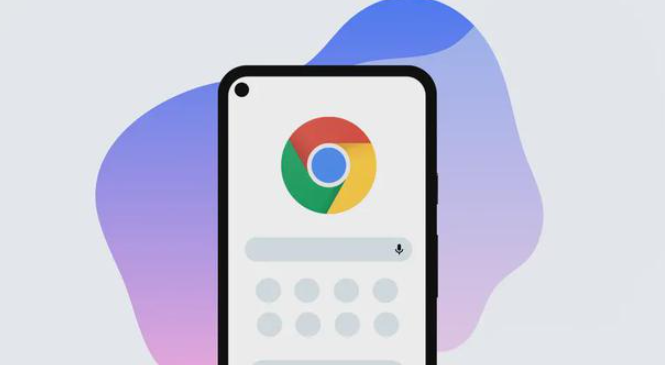
Chrome浏览器下载任务智能提醒优化方案
Chrome浏览器支持下载任务智能提醒功能,分享优化方案帮助用户精准掌握下载进度和状态,提升下载任务管理的便捷性和效率。
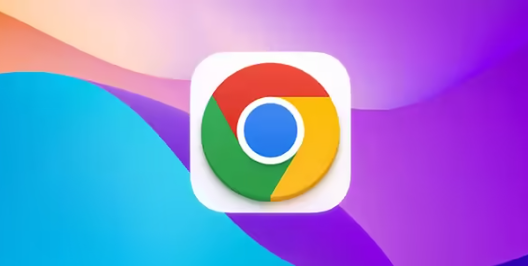
Chrome浏览器智能搜索使用方法解析
Chrome浏览器智能搜索功能可加快信息获取速度。本文解析使用方法和技巧,帮助用户提高搜索效率,快速定位所需内容。
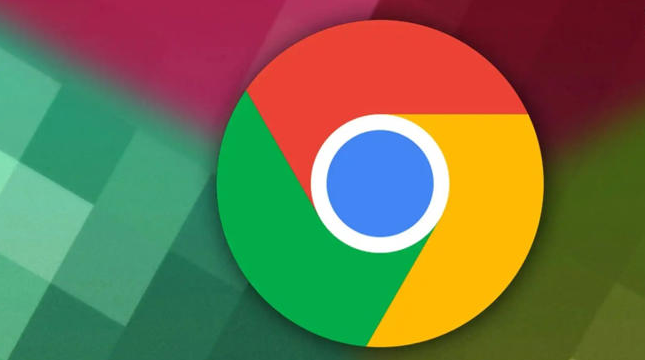
谷歌浏览器视频播放优化缓冲实战技巧
谷歌浏览器支持视频播放缓冲优化,用户可调整缓存和兼容性设置,提升高清视频播放流畅度。
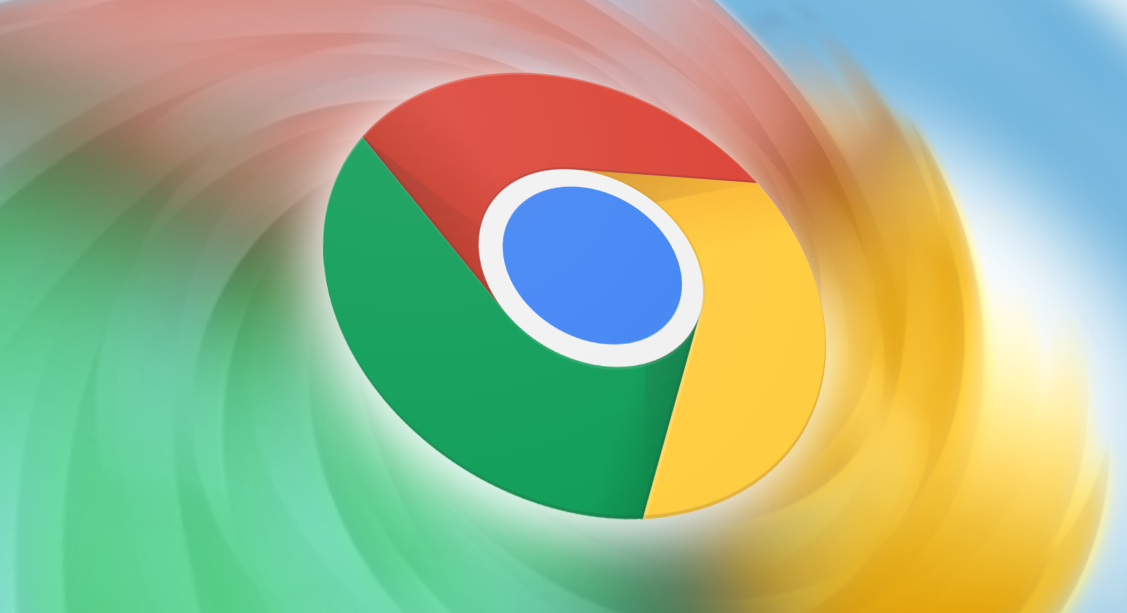
谷歌浏览器缓存管理与优化操作实操技巧经验分享
谷歌浏览器缓存管理与优化可释放系统资源,实操技巧经验分享帮助用户提升浏览器运行性能。
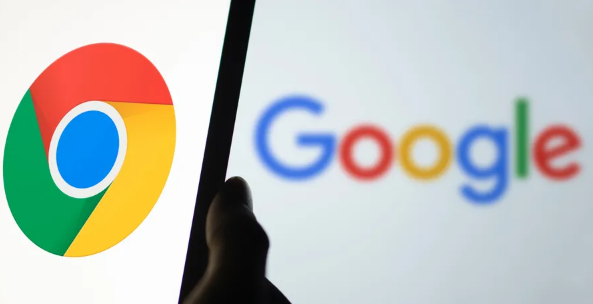
Chrome浏览器怎么跳过安全提示继续下载
Chrome浏览器怎么跳过安全提示继续下载,介绍绕过警告的安全操作方法。

Chrome浏览器网页自动刷新关闭设置及操作教程完整分享
详细介绍Chrome浏览器网页自动刷新关闭的设置方法和操作步骤,帮助用户避免频繁刷新带来的浏览干扰,提升使用体验。
